Hogyan lehet megváltoztatni a számítógép IP-címét
Előző
Az IP-cím megváltoztatására általában akkor van szükség, ha el kell rejtenie jelenlétét egy adott webhelyen. Ezenkívül néha előfordul, hogy ez vagy az a webhely nem érhető el az Ön országában, és az IP megváltoztatásával könnyen megtekintheti. Nos, néha az adott webhely szabályainak megsértéséért (például, hogy nem nézi meg a szabályait, és megjegyzést hagyott egy tiltott témában) - az adminisztrátor egyszerűen kitiltja IP-címén...
Ebben a rövid cikkben a számítógép IP-címének megváltoztatásának több módjáról szerettem volna beszélni (egyébként az IP-t szinte bármelyik ország IP-jére módosíthatja, például amerikaira...). De minden rendben...
IP-cím megváltoztatása – bevált módszerek
Mielőtt a módszerekről beszélnénk, néhány fontos megjegyzést kell tenni. Megpróbálom a saját szavaimmal elmagyarázni a cikk kérdésének lényegét.
Minden hálózathoz csatlakoztatott számítógéphez IP-cím tartozik. Minden országnak saját IP-címtartománya van. A számítógép IP-címének ismeretében és a megfelelő beállítások elvégzésével csatlakozhat hozzá, és bármilyen információt letölthet róla.
Most egy egyszerű példa: a számítógépének orosz IP-címe van, amelyet egy ottani webhely letiltott... De ez az oldal például egy Lettországban található számítógépet is meg tud nézni. Logikus, hogy számítógépe csatlakozhat egy lettországi számítógéphez, és megkérheti, hogy töltse le az információt magának, majd továbbítsa azt Önnek – azaz közvetítőként működjön.
Az ilyen közvetítőt az interneten proxyszervernek (vagy egyszerűen proxynak) nevezik. Egyébként a proxyszervernek saját IP-címe és portja van (amelyen engedélyezett a kapcsolat).
Valójában, miután megtalálta a megfelelő proxyszervert a megfelelő országban (vagyis ismerve annak IP-címét és portját), használhatja azt.elérheti a kívánt webhelyet. Az alábbiakban bemutatjuk, hogyan kell ezt megtenni (több módot is megvizsgálunk).
Mellesleg, számítógépe IP-címének megtudásához az internet bármely szolgáltatását igénybe veheti. Például itt van az egyik közülük: http://www.ip-ping.ru/
Hogyan tudhatja meg belső és külső IP-címét: http://pcpro100.info/kak-uznat-svoy-vnutrenniy-i-vneshniy-ip-adres-kompyutera/
1. módszer – turbó mód az Opera és a Yandex böngészőben
A számítógép IP-címének megváltoztatásának legegyszerűbb módja (amikor nem mindegy, hogy melyik országban lesz az IP-címe), az Opera vagy a Yandex böngésző turbó üzemmódja. Ebből a cikkből megtudhatja, hogyan kell ezt megtenni: http://pcpro100.info/kak-otkryit-zapreshhennyiy-sayt/
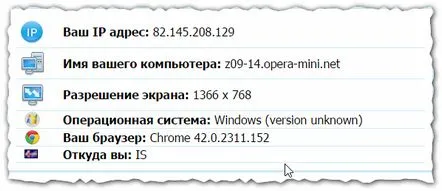
Ábra. 1 IP módosítása az Opera böngészőben, ha a turbó mód engedélyezett.
2. módszer – egy adott ország proxyszerverének beállítása a böngészőben (Firefox + Chrome)
Egy másik dolog, amikor egy adott ország IP-jét kell használnia. Ehhez speciális oldalakat használhat proxyszerverek keresésére.
Elég sok ilyen oldal van az interneten, nagyon népszerűek, például ez: http://spys.ru/ (egyébként figyeljen a 2. ábrán látható piros nyílra - egy ilyen webhelyen Ön szinte minden országban talál proxyszervert!).
Ábra. 2 IP-cím kiválasztása országonként (spys.ru)
Ezután egyszerűen másolja ki az IP-címet és a portot.
Ezekre az adatokra szükség lesz a böngésző hibakereséséhez. Általánosságban elmondható, hogy szinte minden böngésző támogatja a proxyszerveren keresztüli munkát. Egy konkrét példán mutatom be.
Firefox
Nyissa meg a böngésző hálózati beállításait. Ezután lépjen a Firefox internetkapcsolat beállításaihoz, és válassza a „Kéziproxy szolgáltatás beállításai". Ezután be kell írnia a kívánt proxy IP-címét és portját, menteni kell a beállításokat, és az új cím alatt böngészni az interneten...
Ábra. 3 Firefox beállítások
Chrome
Ebben a böngészőben ezt a beállítást eltávolították...
Először nyissa meg a böngésző beállítási oldalát (Beállítások), majd kattintson a "Proxybeállítások módosítása..." gombra a "Hálózat" részben.
Az ablakban a "Kapcsolat" részben kattintson a "Hálózati beállítások" gombra, és írja be az értéket a "Proxy szerver" oszlopba (lásd 4. ábra).
Ábra. 4 Proxybeállítások a Chrome-ban
Az IP változás eredményét egyébként a 2. ábra mutatja be. 5.
Ábra. 5 argentin IP-cím…
3. módszer – TOR-böngésző használata – Mindent tartalmaz!
Azokban az esetekben, amikor nem mindegy, hogy mi lesz az IP-cím (csak el kell térni a sajátjától), és anonimitást szeretne elérni, használhatja a TOR böngészőt.
Valójában a böngésző fejlesztői úgy csinálták, hogy a felhasználónak egyáltalán ne kelljen semmire: se proxyt keresni, se ott semmit beállítani, stb. Csak el kell indítani a böngészőt, megvárni, amíg csatlakozik és munka. Magát fogja kiválasztani a proxy szervert és nem kell semmit sehova beírni!
TOR
Hivatalos weboldal: https://www.torproject.org/
Népszerű böngésző azok számára, akik névtelenek akarnak maradni az interneten. Könnyen és gyorsan módosíthatja IP-címét, lehetővé téve a hozzáférést azokhoz az erőforrásokhoz, ahol az IP-címe blokkolva volt. Az összes népszerű Windows operációs rendszerrel működik: XP, Vista, 7, 8 (32 és 64 bites).
Egyébként a jól ismert böngésző - Firefox - alapján épül fel.
Ábra. 6 Tor Browser főablak.
PS
Ez mindenem. Lehetne perszefontolja meg további programokat is a valódi IP elrejtésére (például a Hotstpot Shield), de ezek többsége reklámmodulokkal érkezik (amelyekből később meg kell tisztítania a számítógépet). És a fent felsorolt módszerek a legtöbb esetben elegendőek.
Szép munka!
KövetkezőOlvassa el tovabba:
- Hogyan lehet megváltoztatni a meghajtó betűjelét
- Hogyan lehet megváltoztatni a fájl attribútumait. Mik azok a fájlattribútumok?
- Hogyan lehet megváltoztatni a képernyő felbontását anélkül, hogy belépne a játékba. Amikor nincs lehetőség belépni
- Hogyan lehet megváltoztatni a számítógép hálózati kártyájának IP-címét
- Hogyan lehet nyomon követni az egészséget telefon és számítógép segítségével